Aktualisiert December 2025 : Beenden Sie diese Fehlermeldungen und beschleunigen Sie Ihr Computersystem mit unserem Optimierungstool. Laden Sie es über diesen Link hier herunter.
- Laden Sie das Reparaturprogramm hier herunter und installieren Sie es.
- Lassen Sie es Ihren Computer scannen.
- Das Tool wird dann Ihren Computer reparieren.
Office 2016, Office 2010 und Office 365 werden nicht mit dem Picture Manager ausgeliefert. Microsoft Picture Manager ermöglicht es Benutzern, Bilder einfach anzusehen, zu bearbeiten und zu verwalten, und vielen gefiel es. Unter Windows 10 haben Sie jetzt die Windows Photos App, mit der Sie Ihre Bilder verwalten können. Microsoft hat den Picture Manager entfernt, da die dort enthaltenen grundlegenden Bildbearbeitungswerkzeuge bereits in Word, PowerPoint oder Excel enthalten sind. Aber wenn es fehlt und Sie den Picture Manager installieren möchten, können Sie dies wie folgt tun.
Microsoft Office Picture Manager unter Windows 10 installieren
Wir empfehlen die Verwendung dieses Tools bei verschiedenen PC-Problemen.
Dieses Tool behebt häufige Computerfehler, schützt Sie vor Dateiverlust, Malware, Hardwareausfällen und optimiert Ihren PC für maximale Leistung. Beheben Sie PC-Probleme schnell und verhindern Sie, dass andere mit dieser Software arbeiten:
- Download dieses PC-Reparatur-Tool .
- Klicken Sie auf Scan starten, um Windows-Probleme zu finden, die PC-Probleme verursachen könnten.
- Klicken Sie auf Alle reparieren, um alle Probleme zu beheben.
Laden Sie Microsoft Office SharePoint Designer 2010 oder 2007 herunter. Die Installation ist kostenlos und erfordert keine Lizenz. Allerdings müssen Sie die Version 201 – 32-Bit oder 64-Bit – und nicht die Version 2013 installieren, da SharePoint Designer 2013 den Picture Manager nicht enthält.
Sobald Sie es heruntergeladen haben, starten Sie die Installation, akzeptieren Sie die Lizenzbedingungen und wählen Sie die Schaltfläche Customize zur Installation, wenn es angeboten wird.
Wählen Sie nun im nächsten Bildschirm Ausführen von meinem Computer für Microsoft Office Picture Manager und Nicht verfügbar für alle anderen Programme, wie unten gezeigt.

Klicken Sie auf Jetzt installieren, und die Installation wird fortgesetzt. Sobald es abgeschlossen ist, können Sie Microsoft Office Picture Manager unter Zuletzt hinzugefügt in Ihrem Windows 10 Startbildschirm sehen.
Klicken Sie darauf, um das Programm zu öffnen.
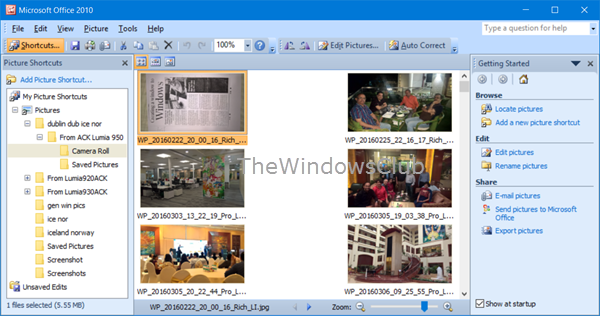
Mit Microsoft Office Picture Manager können Sie Ihre Bilder verwalten, bearbeiten, freigeben und anzeigen. Die Funktion Bilder suchen ist sehr nützlich, um alle Ihre Bilder zu finden. Mit den Bildbearbeitungswerkzeugen können Sie zuschneiden, erweitern oder kopieren und einfügen. Sie können auch Bilder in E-Mail-Nachrichten teilen oder versenden oder eine Bildbibliothek in Ihrem Firmennetzwerk erstellen.
Sie können auch die Datei Setup.exe von der Installations-CD von Office 2010, 2007 oder 2003 verwenden, und während der Installation wählen Sie Anpassen und dann nur Microsoft Office Picture Manager installieren. In diesem Fall kann es jedoch zu Lizenzproblemen kommen, weshalb die Verwendung von SharePoint Designer die bessere Option ist.
Genießen Sie die Verwendung von Microsoft Office Picture Manager, auch wenn Sie Office 2016 auf Ihrem Windows 10-Computer installiert haben. Sehen Sie nun, wie Sie den Windows Photo Viewer unter Windows 10 erhalten können.
EMPFOHLEN: Klicken Sie hier, um Windows-Fehler zu beheben und die Systemleistung zu optimieren
